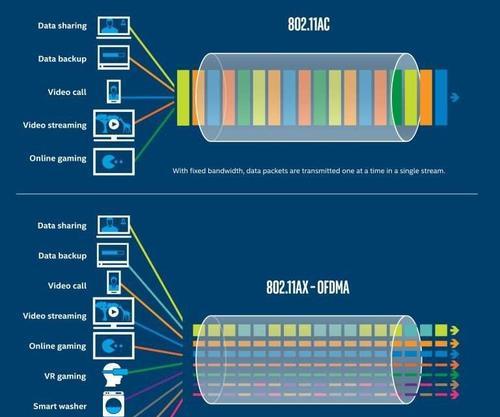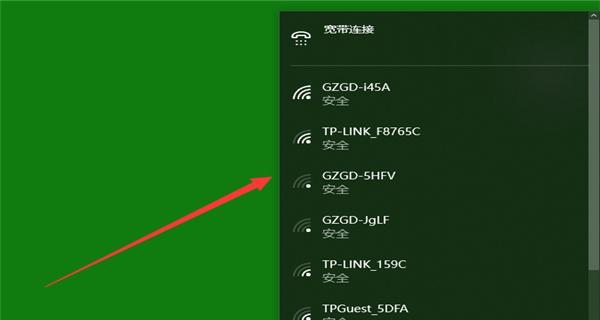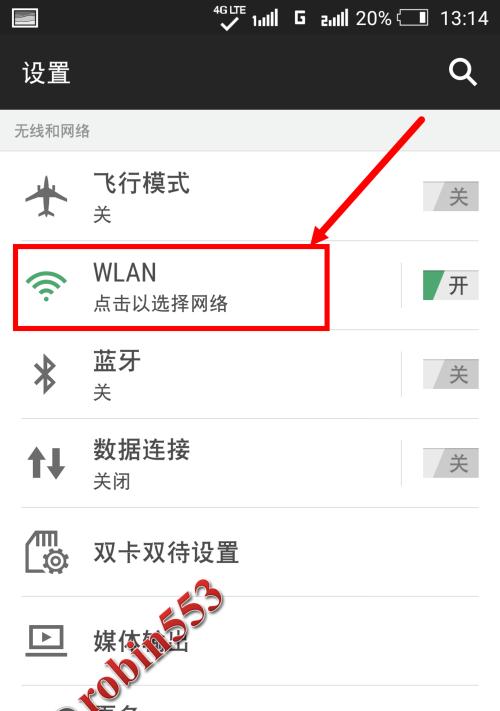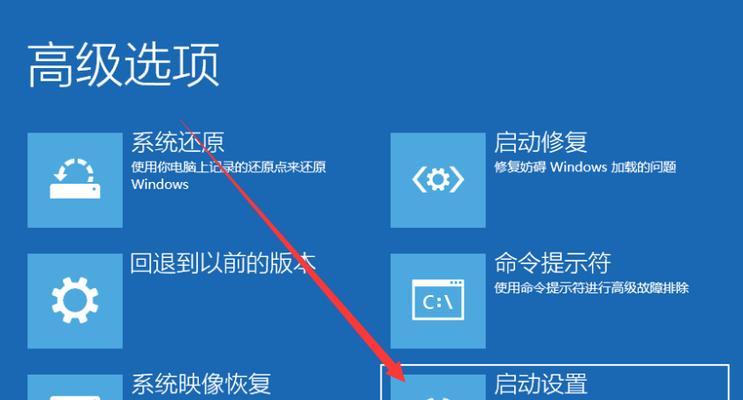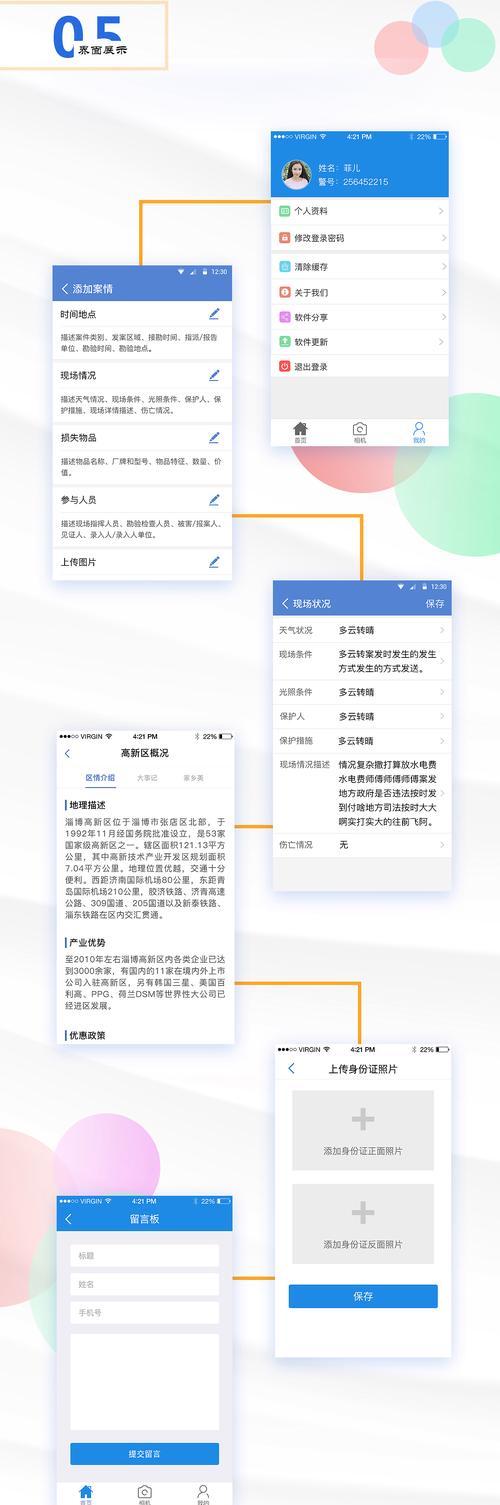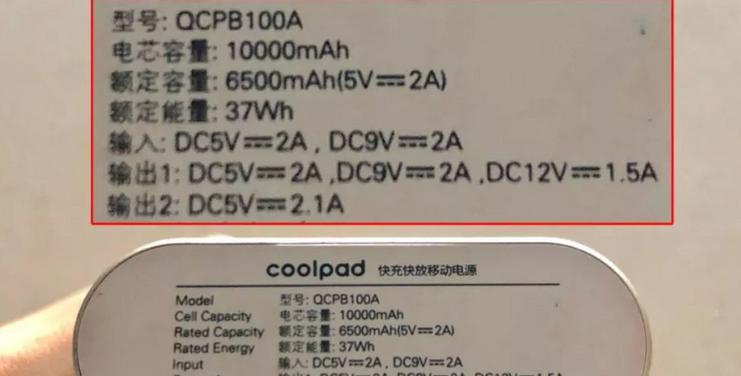家里wifi出现故障应如何排查?
- 电脑技巧
- 2025-05-19
- 2
在数字化时代,WiFi已经成为我们生活中不可或缺的一部分,无论是在线办公、娱乐还是学习,稳定的网络连接都是基础。然而,当家中的WiFi突然出现故障时,很多人可能会感到无助。本文将指导您如何系统地排查家中WiFi故障,并提供一些实用的解决方法。
检查无线路由器状态
1.电源检查
确认无线路由器是否正常通电。检查电源指示灯是否亮起,若指示灯熄灭,请尝试重启路由器。有时简单的重启操作就可能解决问题。
2.信号灯检查
路由器上通常会有多个指示灯显示不同的状态,比如WLAN、互联网、有线连接等。如果某个指示灯异常,可能是对应功能出现了问题。请根据路由器说明书判断各指示灯的含义,并对照排查。

检查设备连接
1.有线连接检查
确认连接到路由器的有线设备(如电脑、电视等)是否能正常上网。如果不能,则故障可能出在路由器或外网连接上。
2.无线设备连接检查
检查您的智能手机、平板等无线设备是否可以检测到WiFi信号。如果不能检测到信号,可能是路由器设置问题或设备本身的问题。
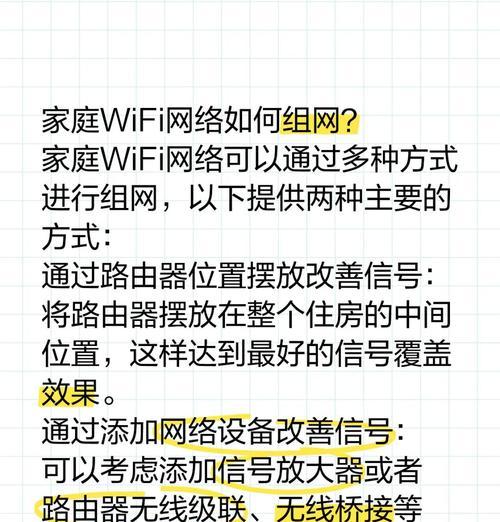
检查网络设置
1.网络配置检查
登录到路由器的管理界面(通常通过浏览器输入192.168.1.1或192.168.0.1进行访问),检查无线设置是否正确。确认SSID(WiFi名称)和密码是否无误,WPA加密方式是否为当前推荐的方式。
2.重启路由器
在管理界面中,尝试重启路由器,有时候重启可以清除网络拥堵并重置网络设置。
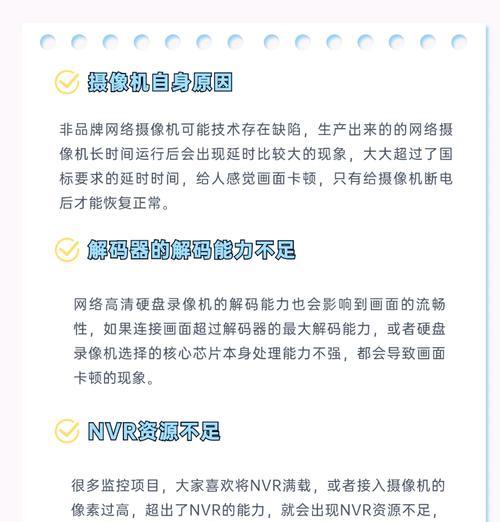
排查外部因素
1.服务提供商检查
确认网络服务是否正常。可以致电网络服务提供商询问网络是否出现故障,或者检查其他邻居是否有同样问题。
2.信号干扰排查
家中可能存在信号干扰源,如微波炉、无线电话等。尝试关闭这些设备,看是否能改善WiFi信号。
高级排查技巧
1.IP地址和DNS设置
在网络连接属性中,检查IP地址是否为自动获取,手动设置的IP地址可能会导致连接问题。同时,确认DNS服务器地址是否正确,或尝试更换为公共DNS。
2.无线频段选择
现代路由器通常支持2.4GHz和5GHz两个频段。2.4GHz穿透力更强,但干扰更多;5GHz干扰较少,但穿墙能力弱。根据您的实际需要选择合适的频段。
3.网络重置
如果以上步骤都无效,可以考虑将路由器恢复出厂设置。请注意,这将会清除所有的自定义设置,您需要重新进行配置。
故障排除
通过上述步骤,您应该能有效地排查并解决家中WiFi故障。如果在排查过程中遇到困难,不要忘记参考路由器的用户手册,或者联系设备制造商的客服支持。在一些情况下,专业技术人员的介入可能是必要的。通过逐步、系统地检查,您可以大大增加找到问题原因的机会,并快速恢复稳定的网络连接。
随着网络技术的不断进步,WiFi的维护和故障排查也变得越来越简单。通过上述方法,相信您很快就能让您的家庭网络重焕生机。
版权声明:本文内容由互联网用户自发贡献,该文观点仅代表作者本人。本站仅提供信息存储空间服务,不拥有所有权,不承担相关法律责任。如发现本站有涉嫌抄袭侵权/违法违规的内容, 请发送邮件至 3561739510@qq.com 举报,一经查实,本站将立刻删除。!
本文链接:https://www.cqlawyer.net/article-9987-1.html